IntelliJ IDEA手动配置连接MySQL数据库
Posted 低调的狗狗
tags:
篇首语:本文由小常识网(cha138.com)小编为大家整理,主要介绍了IntelliJ IDEA手动配置连接MySQL数据库相关的知识,希望对你有一定的参考价值。
step1:先从菜单View→Tool Windows→Database打开数据库工具窗口,如下图所示:
step2:点击Database工具窗口左上角添加按钮“+”,选择数据库类型,这里以MySQL为例,如下图所示:

step3:填写数据库连接的主机名、数据库名、用户名和密码,如下图所示:

step4:点击Test Connection按钮进行测试数据库连接是否正常(可能有人会说按钮点击不了,解决办法:点击上一步中的“problems”,然后里面有个“fix”点击进行下载修复就可以了)


step5:下图为连接正常的截图
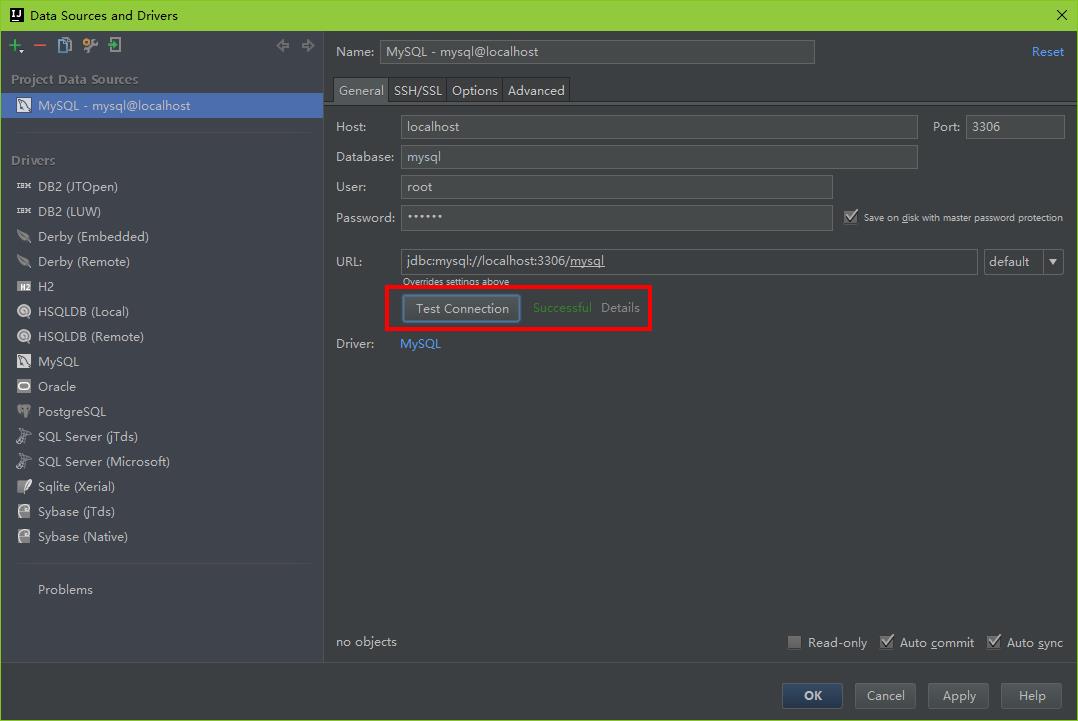

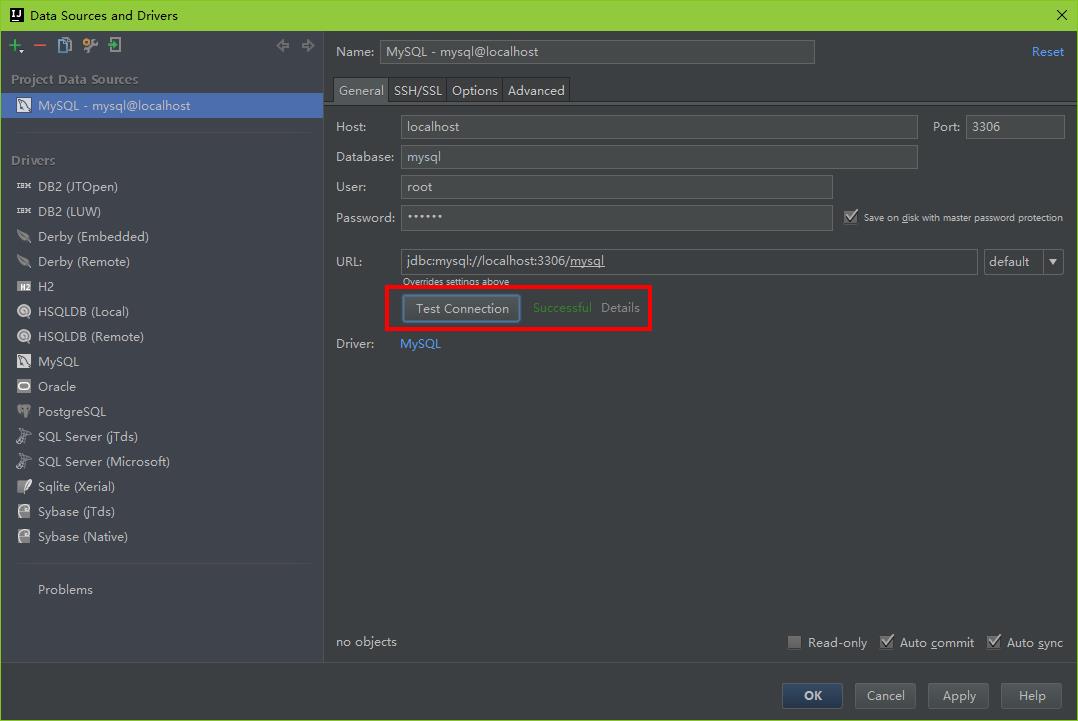
step6:连接数据库成功后即可在右侧红框所示窗口内查看当前连接数据库的数据表,左侧红框为选中表的数据,如下图所示:

以上是关于IntelliJ IDEA手动配置连接MySQL数据库的主要内容,如果未能解决你的问题,请参考以下文章